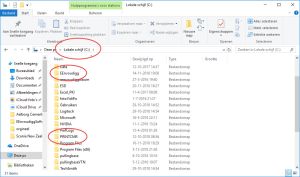|

Mēs sākam piedzīvojumu vecajā datorā, kur PrintCMR joprojām darbojas labi.
Jautājums: Kur ir PrintCMR glabājas?
Jūsu Windows darbvirsmā jūs atradīsiet saīsni, kas jāsāk PrintCMR.
Noklikšķiniet uz peles labās pogas īsceļā un atlasiet Rekvizīti.
"Sākt" parāda mapi, kur PrintCMR uzstādīta.
Šajā piemērā direktorija C: \ tPRINTCMR ir viens, kas jāpārsūta uz citu datoru.
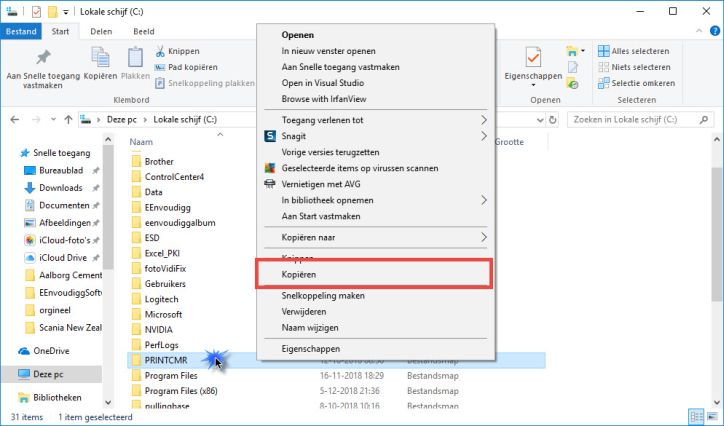
Mēs varam sākt!
Meklēt programmā Windows Explorer PrintCMR noklikšķiniet uz tās ar peles labo pogu un atlasiet Kopēt.
Ievietojiet atmiņas karti datorā un atrodiet to ar Windows Explorer.
Pēc tam noklikšķiniet uz peles labās pogas un atlasiet Ielīmēt.
PrintCMR tiek kopēts atmiņas kartē.
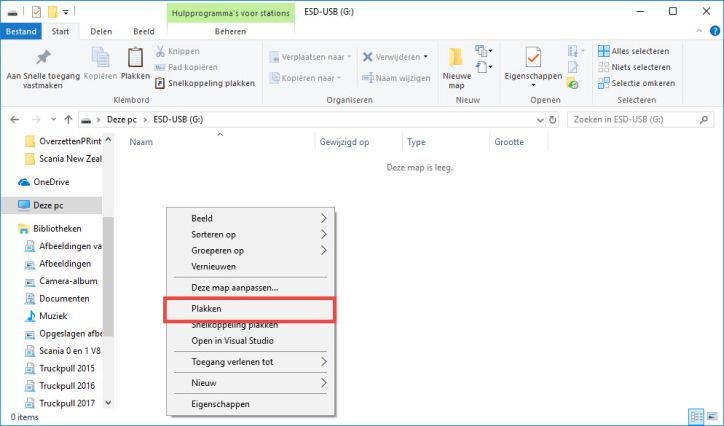
Kad kopija ir pabeigta, nogādājiet zibatmiņas disku uz jauno datoru.
Jūs atkārtojat darbību Kopēšana un ielīmēšana, šoreiz no ārējās atmiņas uz datora cieto disku.
PrintCMR pēc tam tiek ievietots jaunajā datorā pilnā apjomā.
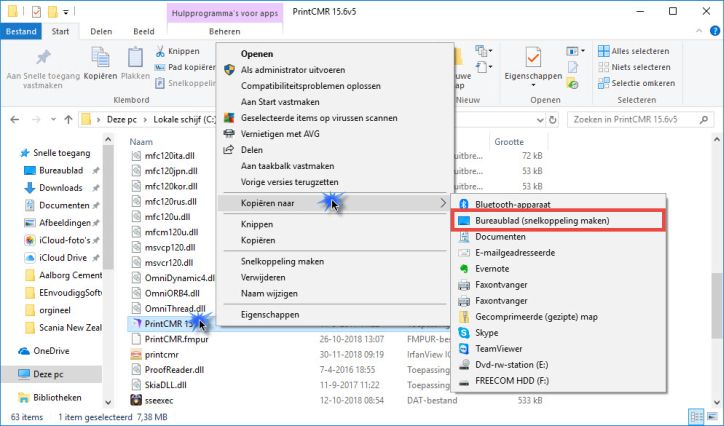
Īsceļa izveide uz programmu.
Ir divas iespējas:
A variants: ja PrintCMR atrašanās vieta jaunajā datorā ir tieši tāda pati.
Jūs varat kopēt vecā datora darbvirsmas saīsni uz atmiņas karti.
Kopējiet īsinājumtaustiņu no atmiņas kartes uz savu jauno datoru darbvirsmā un esat gatavs doties!
B variants: izveidojiet jaunu saīsni jaunajā datorā.
Šī ir visdrošākā iespēja.
Izmantojiet programmu Windows Explorer, lai atrastu programmu PrintCMR 15 (lietojumprogramma).
Noklikšķiniet ar peles labo pogu un atlasiet "Kopēt uz", pēc tam - "Darbvirsma (izveidot saīsni)".
Darbvirsmā tiek izveidots jauns saīsinājums.
Nē!
PrintCMR saglabā visus datus savā instalētajā mapē.
Windows mapē vai Windows reģistrā nav nekas.
Šādā veidā ir ļoti viegli izveidot kopijas un ievietot to pēc iespējas vieglāk.
Ideāls arī rezerves kopēšanai!